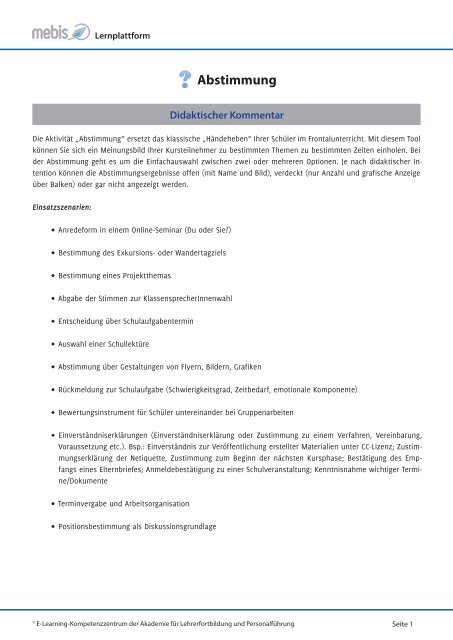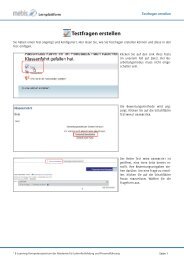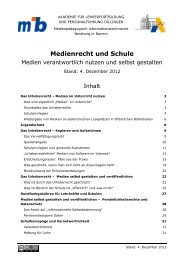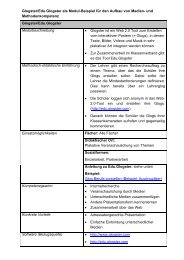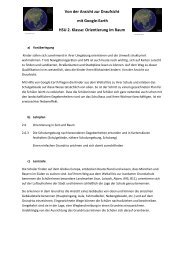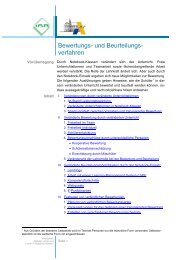Anleitung für die Moodle-Aktivität âAbstimmungâ - Mebis
Anleitung für die Moodle-Aktivität âAbstimmungâ - Mebis
Anleitung für die Moodle-Aktivität âAbstimmungâ - Mebis
Erfolgreiche ePaper selbst erstellen
Machen Sie aus Ihren PDF Publikationen ein blätterbares Flipbook mit unserer einzigartigen Google optimierten e-Paper Software.
Lernplattform<br />
Abstimmung<br />
Didaktischer Kommentar<br />
Die Aktivität „Abstimmung“ ersetzt das klassische „Händeheben“ Ihrer Schüler im Frontalunterricht. Mit <strong>die</strong>sem Tool<br />
können Sie sich ein Meinungsbild Ihrer Kursteilnehmer zu bestimmten Themen zu bestimmten Zeiten einholen. Bei<br />
der Abstimmung geht es um <strong>die</strong> Einfachauswahl zwischen zwei oder mehreren Optionen. Je nach didaktischer Intention<br />
können <strong>die</strong> Abstimmungsergebnisse offen (mit Name und Bild), verdeckt (nur Anzahl und grafische Anzeige<br />
über Balken) oder gar nicht angezeigt werden.<br />
Einsatzszenarien:<br />
• Anredeform in einem Online-Seminar (Du oder Sie)<br />
• Bestimmung des Exkursions- oder Wandertagziels<br />
• Bestimmung eines Projektthemas<br />
• Abgabe der Stimmen zur KlassensprecherInnenwahl<br />
• Entscheidung über Schulaufgabentermin<br />
• Auswahl einer Schullektüre<br />
• Abstimmung über Gestaltungen von Flyern, Bildern, Grafiken<br />
• Rückmeldung zur Schulaufgabe (Schwierigkeitsgrad, Zeitbedarf, emotionale Komponente)<br />
• Bewertungsinstrument für Schüler untereinander bei Gruppenarbeiten<br />
• Einverständniserklärungen (Einverständniserklärung oder Zustimmung zu einem Verfahren, Vereinbarung,<br />
Voraussetzung etc.). Bsp.: Einverständnis zur Veröffentlichung erstellter Materialien unter CC-Lizenz; Zustimmungserklärung<br />
der Netiquette, Zustimmung zum Beginn der nächsten Kursphase; Bestätigung des Empfangs<br />
eines Elternbriefes; Anmeldebestätigung zu einer Schulveranstaltung; Kenntnisnahme wichtiger Termine/Dokumente<br />
• Terminvergabe und Arbeitsorganisation<br />
• Positionsbestimmung als Diskussionsgrundlage<br />
©<br />
E-Learning-Kompetenzzentrum der Akademie für Lehrerfortbildung und Personalführung<br />
Seite 1
Abstimmung<br />
Lernplattform<br />
Gruppenbildung:<br />
Über <strong>die</strong> Aktivität „Abstimmung“ lässt sich <strong>die</strong> virtuelle Gruppenbildung unterstützen. Die Gruppenbildung kann personenorientiert<br />
oder inhaltsorientiert angeboten werden. Bei der personenorientierten Gruppenbildung geht es um<br />
eine inhaltsneutrale Gruppenbildung, bei der <strong>die</strong> Wahlergebnisse stets mit Person und Namen sichtbar sind. Auf <strong>die</strong>se<br />
Weise finden sich Teilnehmer nach Sympathie (aus Präsenz bzw. Profil) zusammen. Bei der inhaltsorientierten<br />
Gruppenbildung (Themengruppen) wählen <strong>die</strong> Teilnehmer ihre Gruppe themenspezifisch aus. Die Gruppenbildung<br />
kann hier offen oder anonym erfolgen. Bei anonymer Gruppenbildung lässt sich <strong>die</strong> Mischung der Teilnehmer - falls<br />
beabsichtigt - besser unterstützen (zwei oder mehr Optionen).<br />
Themenwahl<br />
Als Sonderfall der Gruppenbildung (Anzahl Optionen = Anzahl Teilnehmer) können sich alle Teilnehmer eines Kurses je<br />
einer Option in der Abstimmung zuordnen und damit <strong>die</strong>se für sich auswählen, z. B. zur Vergabe von Referatsthemen.<br />
Meinungsbildung<br />
Zum anderen kann <strong>die</strong> Interaktion „Abstimmung“ auch zur Meinungsbildung verwendet werden. So sollen vor, während<br />
oder zum Abschluss des Lehr-Lernprozesses Erwartungen, Meinungen, Voreinstellungen, Einstellungen, Erfahrungen,<br />
Vorkenntnisse oder Befindlichkeiten zu einem Thema, Sachverhalt, Problem oder einer Situation gesammelt<br />
werden.<br />
Einsatzszenario:<br />
• Stimmungsbarometer<br />
• Was ist dir wichtiger<br />
• Would you eat it<br />
• Wie empfinden Sie Arbeitstempo und –belastung des aktuellen Kurses<br />
Seite 2<br />
©<br />
E-Learning-Kompetenzzentrum der Akademie für Lehrerfortbildung und Personalführung
Lernplattform Abstimmung<br />
Übersicht<br />
Grundeinträge<br />
Abstimmung beschränken<br />
Abstimmoptionen<br />
Abstimmungszeitraum<br />
Verschiedene Einstellungen<br />
Weitere Moduleinstellungen<br />
Bedingte Verfügbarkeit<br />
Aktivitätsabschluss,<br />
Speichern der Eingaben<br />
Alle Einstellungen für <strong>die</strong> Punkte 6 -<br />
8 finden Sie im Tutorial Grundlagen,<br />
außer den spezifischen Einstellungen<br />
für <strong>die</strong> Aktivität Abstimmung.<br />
©<br />
E-Learning-Kompetenzzentrum der Akademie für Lehrerfortbildung und Personalführung<br />
Seite 3
Abstimmung<br />
Lernplattform<br />
Beschreibung<br />
Schalten Sie <strong>die</strong> Bearbeitung ein und<br />
klicken Sie auf den Link Material<br />
oder Aktivität anlegen. Im Fenster<br />
klicken Sie in den Kreis vor Abstimmung<br />
und schließen das Fenster mit<br />
Hinzufügen.<br />
Grundeinträge<br />
Geben Sie einen Abstimmungsna men<br />
und eine Beschreibung ein. Beides<br />
sind Pflichtfelder. In der Beschreibung<br />
legen Sie <strong>die</strong> Aufgaben stellung<br />
fest und geben den Teilnehmern Hinweise,<br />
wie Sie sich <strong>die</strong> Lösung vorstellen.<br />
Auch Abgabetermine und Ähnliches<br />
können Sie in <strong>die</strong> Beschreibung<br />
einfügen.<br />
Seite 4<br />
©<br />
E-Learning-Kompetenzzentrum der Akademie für Lehrerfortbildung und Personalführung
Lernplattform Abstimmung<br />
Abstimmung beschränken<br />
Unter dem Punkt Obergrenze können<br />
Sie eine Grenze für <strong>die</strong> Stimmabgabe<br />
einschalten. Lassen Sie <strong>die</strong> Option<br />
Deaktiviert, dann gibt es keine<br />
Begrenzung bei der Teilnahme an der<br />
Abstimmung.<br />
Schalten Sie dagegen auf AKTIVIERT,<br />
können Sie für jede einzelne Abstimmungsoption<br />
festlegen, wie viele<br />
Stimmabgaben für <strong>die</strong>se Abstimmungsoption<br />
möglich sind. Sobald<br />
<strong>die</strong>se Obergrenze erreicht ist, kann<br />
keine weitere Person <strong>die</strong>se Abstimmungsoption<br />
mehr wählen.<br />
Wird <strong>die</strong> Obergrenze einer Abstimmungsoption<br />
auf Null gesetzt, bedeutet<br />
das, dass niemand <strong>die</strong>se Abstimmungsoption<br />
wählen kann.<br />
©<br />
E-Learning-Kompetenzzentrum der Akademie für Lehrerfortbildung und Personalführung<br />
Seite 5
Abstimmung<br />
Lernplattform<br />
Abstimmoptionen<br />
Geben Sie nun bei Abstimmoptionen<br />
<strong>die</strong> entsprechendes Vorschläge ein.<br />
Es stehen Ihnen dafür 5 Felder zur<br />
Verfügung.<br />
Wenn Sie weniger Abstimmungsoptionen<br />
benötigen, lassen Sie <strong>die</strong> überzähligen<br />
Felder leer. Leere Felder<br />
werden in der späteren Abstimmung<br />
nicht angezeigt.<br />
Sollten Sie mehr als fünf Abstimmungsoptionen<br />
benötigen, können<br />
Sie beliebig viele weitere Abstimmungsoptionen<br />
anlegen. Klicken Sie<br />
dazu auf <strong>die</strong> Schaltfläche 3 Felder<br />
zum Formular hinzufügen.<br />
Abstimmungszeitraum<br />
Soll <strong>die</strong> Abstimmung zeitlich begrenzt<br />
möglich sein, so stellen Sie <strong>die</strong>s unter<br />
dem Punkt Abstimmung nur im Zeitraum<br />
ein. Setzen Sie ein Häkchen bei<br />
<strong>die</strong>ser Option, um sie zu aktivieren<br />
und geben Sie den Zeitraum mit Datum<br />
und Uhrzeit ein.<br />
Seite 6<br />
©<br />
E-Learning-Kompetenzzentrum der Akademie für Lehrerfortbildung und Personalführung
Lernplattform Abstimmung<br />
Verschiedene Einstellungen<br />
Mit dem Punkt Verschiedene Einstellungen<br />
bestimmen Sie <strong>die</strong> Anordung<br />
der Auswahlmöglichkeiten, <strong>die</strong> Veröffentlichung<br />
und ob auch eine Spalte<br />
für Teilnehmer angezeigt werden soll,<br />
<strong>die</strong> nicht abgestimmt haben.<br />
Im Anzeigemodus stellen Sie ein, wie<br />
<strong>die</strong> Abstimmungsoptionen angezeigt<br />
werden: horizontal oder vertikal.<br />
Unter Ergebnisse veröffentlichen legen<br />
Sie fest, ob und wann Teilnehmer/innen<br />
<strong>die</strong> Ergebnisse der Abstimmung<br />
sehen können. Mögliche<br />
Optionen sind:<br />
Keine Ergebnisse anzeigen, Nach der<br />
eigenen Stimmabgabe, Nach Abstimmungsende<br />
und Ergebnisse immer<br />
anzeigen<br />
Haben Sie sich für eine Anzeige der<br />
Abstimmungsergebnisse entschieden,<br />
sollten Sie auch eine Auswahl treffen,<br />
ob <strong>die</strong> Ergebnisse ohne oder mit dem<br />
Namen des Teilnehmers angezeigt<br />
werden sollen.<br />
©<br />
E-Learning-Kompetenzzentrum der Akademie für Lehrerfortbildung und Personalführung<br />
Seite 7
Abstimmung<br />
Lernplattform<br />
Wenn Sie <strong>die</strong> Einstellung Änderung<br />
der Abstimmung erlauben auf Ja setzen,<br />
können <strong>die</strong> Schüler innerhalb<br />
des Abstimmungszeitraums wiederholt<br />
abstimmen. Wenn Sie Nein wählen,<br />
können <strong>die</strong> Schüler nur einmal<br />
abstimmen.<br />
Sollen möglichst alle Teilnehmer an<br />
der Abstimmung teilnehmen, dann<br />
fügen Sie <strong>die</strong> Spalte für Teilnehmer/<br />
innen ohne Stimmabgabe ein. So ist<br />
<strong>die</strong> Abstimmung transparent und<br />
alle sehen, wie viele noch nicht abgestimmt<br />
haben. Öffnen Sie das Auswahlfenster<br />
und klicken Sie auf <strong>die</strong><br />
Option Ja.<br />
Spezifische Einstellungen beim<br />
Aktivitätsabschluss<br />
Für den Aktivitätsabschluss können<br />
Sie unter zwei Optionen wählen.<br />
Reicht es, wenn <strong>die</strong> Schüler <strong>die</strong> Aktivität<br />
Abstimmung einmal angeklickt<br />
haben, dann setzen Sie ein Häkchen<br />
bei Teilnehmer/innen müssen <strong>die</strong> Aktivität<br />
gesehen haben...<br />
Sollen sie sich dagegen an der Abstimmung<br />
beteiligen, dann setzen Sie<br />
das Häkchen bei der zweiten Option.<br />
Seite 8<br />
©<br />
E-Learning-Kompetenzzentrum der Akademie für Lehrerfortbildung und Personalführung